Hast du jemals erhalten ADB-Befehl nicht gefunden Fehlermeldung, als Sie versuchten, Ihr Smartphone an Ihren PC anzuschließen? Dieser Fehler verhindert, dass Sie Entwicklerbefehle auf Ihrem Telefon ausführen. In diesem Artikel zeigen wir Ihnen jedoch, wie Sie ihn beheben können.
Wie kann ich den Fehler ADB-Befehl nicht gefunden beheben??
1. Wählen Sie Media Transfer Protocol auf Ihrem Telefon

- Als erstes müssen Sie überprüfen, ob Ihr Smartphone richtig angeschlossen ist.
- Danach müssen Sie die auswählen Benachrichtigung über USB-Verbindung auf Ihrem Telefon.
- Dann müssen Sie auswählen MTP um dein Verbindungsmodus zu sein.
2. Aktualisieren Sie die ADB-Schnittstelle
- Öffnen Gerätemanager.
- Klicken Sie mit der rechten Maustaste auf die Option Android ADB-Schnittstelle oder Android Telefon, befindet sich unter Andere Geräte und -> Auswählen Treibersoftware aktualisieren.
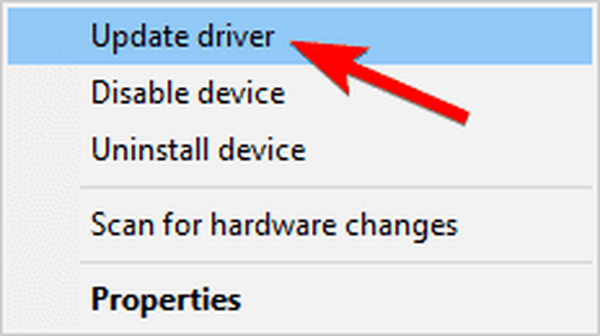
- Wählen Durchsuchen Sie meinen Computer nach Treibersoftware -> Wählen Sie Lassen Sie mich aus einer Liste von Gerätetreibern auf meinem Computer auswählen.
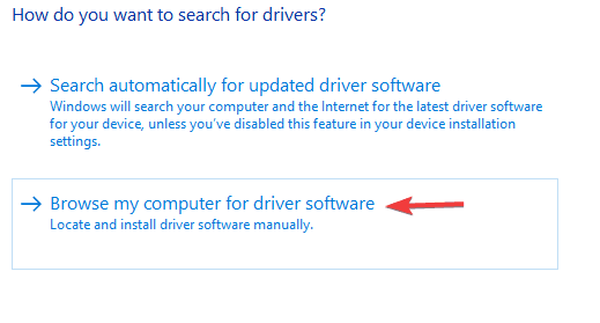
- Nun wird auf Ihrem Bildschirm ein Fensterdialog mit dem Text angezeigt Alle Geräte anzeigen -> Klicken Sie auf Nächster -> Klicken Sie auf Diskette haben.
- Wechseln Sie danach zu dem Speicherort, an dem Sie das installiert haben SDK. Normalerweise ist C: ProgrammdateienAndroidandroid-sdkextrasgoogleusb_driver. Dann müssen Sie auf doppelklicken android_winusb.inf -> Wählen Sie Android ADB-Schnittstelle.
- Klicken Sie nun auf Ja -> Klicken Sie auf Installieren.
- Nach Abschluss des Vorgangs müssen Sie das Fenster schließen.
Sie können Ihr Android-Telefon nicht mit Windows 10 verbinden? Beheben Sie dieses Problem mit dieser Anleitung!
3. Aktivieren Sie die USB-Debugging- und Entwickleroptionen

- Das erste, was Sie tun müssen, ist, zu Ihrem Telefon zu gehen die Einstellungen -> Wählen Sie Über.
- Hier tippen Sie einfach auf Builder-Nummer für sieben mal was ermöglicht Entwickleroptionen.
- Dann müssen Sie zurückgehen und auswählen Entwickleroptionen.
- Scrollen Sie jetzt einfach nach unten und tippen Sie auf USB-Debugging.
4. Führen Sie den ADB-Befehl aus dem Installationsverzeichnis aus
- Öffnen Eingabeaufforderung.
- Navigieren Sie in der Eingabeaufforderung zu dem Verzeichnis, in dem Android SDK installiert ist. Standardmäßig sollte es sein:
- C: Programme (x86) Androidandroid-sdktools
- C: Programme (x86) Androidandroid-sdkplatform-tools
- Versuchen Sie, den ADB-Befehl in diesen Verzeichnissen auszuführen.
Alternativ können Sie die Eingabeaufforderung im Android SDK-Verzeichnis wie folgt öffnen:
- Öffnen Sie das Android SDK-Installationsverzeichnis.
- Halten Sie die Taste gedrückt Verschiebung Klicken Sie mit der rechten Maustaste auf den leeren Bereich im Verzeichnis. Wählen Öffnen Sie hier das PowerShell-Fenster.
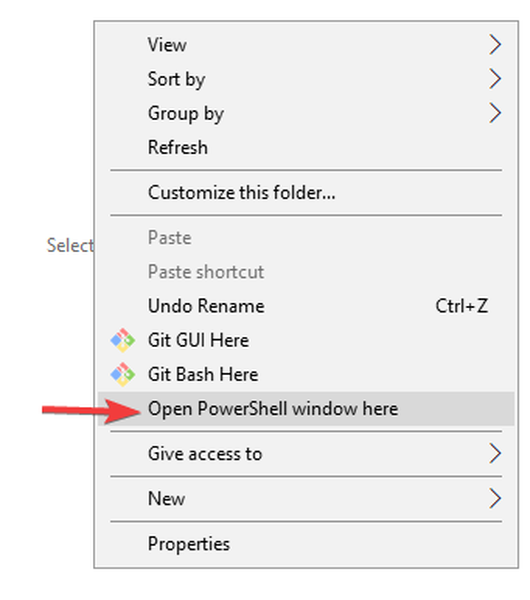
- Versuchen Sie nach dem Öffnen des PowerShell-Fensters, den ADB-Befehl auszuführen.
Wir hoffen, dass dieser Artikel und unsere Lösungen Ihnen geholfen haben, den nicht gefundenen ADB-Befehl auf Ihrem PC zu beheben. Wenn Sie diese Lösungen hilfreich fanden, teilen Sie uns dies im Kommentarbereich unten mit.
FAQ: Weitere Informationen zum ADB-Befehl
- Wie aktiviere ich ADB??
Um ADB zu aktivieren, müssen Sie dem Artikel zum Aktivieren der USB-Debugging- und Entwickleroption folgen.
- Wie kann ich ADB unter Windows 10 installieren??
adb (Android Debug Bridge) wird zusammen mit dem Android SDK Platform-Tools-Paket geliefert. Installieren Sie das Paket von der offiziellen Quelle, wählen Sie Windows aus, stimmen Sie dem Begriff zu und laden Sie das Archiv herunter. Dann entpacken Sie es und installieren die Tools. Danach ist ADB auf Ihrem Computer verfügbar.
- Warum ADB nicht erkannt wird?
Wenn kein Android SDK-Bundle installiert ist, ist adb möglicherweise nicht auf Ihrem Computer verfügbar. Installieren Sie es über das Android SDKK Platform-Tools-Paket und der Befehl adb wird erkannt. Stellen Sie außerdem sicher, dass Sie Ihre PATH-Variable mit dem Speicherort des Android SDK aktualisieren.
Anmerkung des Herausgebers: Dieser Beitrag wurde ursprünglich im Juli 2019 veröffentlicht und seitdem im April 2020 überarbeitet und aktualisiert, um Frische, Genauigkeit und Vollständigkeit zu gewährleisten.
- Android-Probleme
- Entwickler
- Geräteverbindungsfehler
 Friendoffriends
Friendoffriends
![ADB-Befehl nicht gefunden Fehler [QUICK FIX]](https://friend-of-friends.com/storage/img/images_3/adb-command-not-found-error-[quick-fix]_3.jpg)


